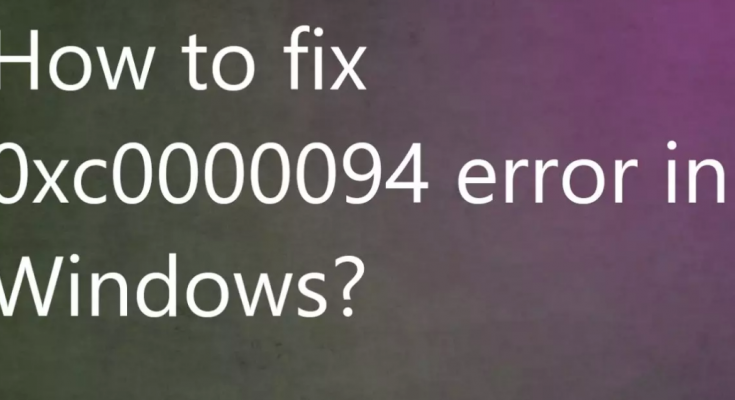Hallo, Schatz! Vor kurzem habe ich ein Programm installiert. Es lief gut und plötzlich wurde der Windows-Fehler 0xc0000094 angezeigt. Ich weiß nicht, was falsch läuft. Ich brauche Hilfe. Bitte führen Sie mich, wie ich das Problem loswerden könnte.
Der Windows-Fehler 0xc0000094 erscheint auf Windows 10/11-Systemen und verursacht Probleme beim Ausführen von Apps von Drittanbietern, die nicht vollständig deinstalliert oder Systemdaten geändert wurden. Es gibt verschiedene Gründe, die dieses Problem verursachen könnten, ebenso wie die verschiedenen Lösungen.
Der Hauptgrund, warum solche Probleme auftreten, ist ein gelöschter Registrierungseintrag. Dies kann aufgrund einer Malware-Infektion passieren, die diese Registrierungen betrifft. Es kann auch vorkommen, dass Software nicht ordnungsgemäß gelöscht wird und viele Reste zurückbleibt, die Probleme mit den Systemfunktionen verursachen.
Hardware-Fehlfunktionen und Betriebssystembeschädigungen können ebenfalls Änderungen am System auslösen und zu dem diskutierten Windows-Fehler 0xc0000094 führen. Andere für das Problem verantwortliche Faktoren sind falsch gelöschte Dateien und Einträge in der Registrierung und anderen Ordnern.
Möglicherweise bemerken Sie das Problem nach dem Windows 10/11-Update, wenn dem neuesten Update des Betriebssystems erforderliche Dateien fehlen. Es ist möglich, den Fehler in Windows zu beheben, indem Sie nach dem neueren Upgrade suchen. Dies sind die verschiedenen Lösungen, die wir im Folgenden Schritt für Schritt besprochen haben. Checke jetzt aus.
Mögliche Korrekturen für den Windows-Fehler 0xc0000094
Lösung 1: Ändern Sie die Datums- und Uhrzeiteinstellungen
- Drücken Sie Win+I, um Einstellungen zu öffnen,
- Klicken Sie auf Zeit & Sprache und dann auf Datum & Zeit,
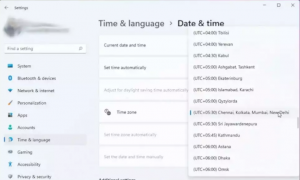
- Deaktivieren Sie im geöffneten Fenster die Option Zeit automatisch einstellen,
- Klicken Sie auf die Schaltfläche „Ändern“ neben „Datum und Uhrzeit manuell einstellen“.
- Stellen Sie im geöffneten Fenster Datum und Uhrzeit ein,
- Passen Sie die Zeiteinstellungen an,
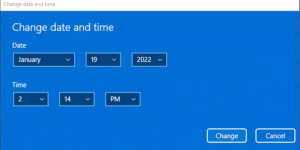
- Klicken Sie auf die Schaltfläche „Ändern“, um die Änderungen zu speichern.
- Schließen Sie es und starten Sie Ihren Computer jetzt neu und prüfen Sie, ob das Problem weiterhin besteht.
Lösung 2: Registrierungsdateien wiederherstellen
- Drücken Sie Win+R, geben Sie regedit ein und drücken Sie die Eingabetaste.
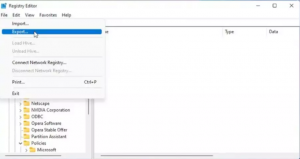
- Klicken Sie auf Datei und wählen Sie die Importoption,
- Wählen Sie die Sicherungsdatei aus und klicken Sie dann auf die Schaltfläche Öffnen.
Lösung 3: System wiederherstellen
- Geben Sie in der Windows-Suche Wiederherstellungspunkt erstellen ein und drücken Sie die Eingabetaste.
- Gehen Sie zur Registerkarte Systemschutz,
- Wählen Sie Systemwiederherstellung,
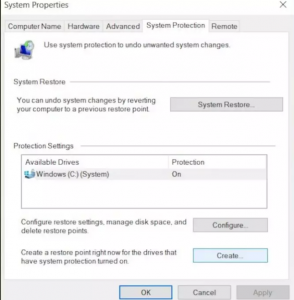
- Klicken Sie auf Weiter und dann auf Weitere Wiederherstellungspunkte anzeigen,
- Wählen Sie die Zeit vor dem Problem und klicken Sie dann auf die Schaltfläche Weiter,
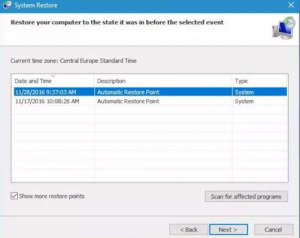
- Folgen Sie den Anweisungen auf dem Bildschirm und starten Sie schließlich Ihren PC neu.
Lösung 4: Überprüfen Sie das System auf Malware
- Klicken Sie mit der rechten Maustaste auf das Startmenü und wählen Sie Einstellungen,
- Klicken Sie auf Update & Sicherheit,
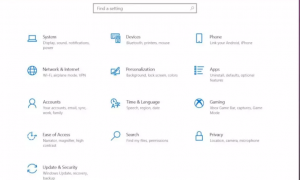
- Klicken Sie nun auf das Schild, um die Windows-Sicherheit zu öffnen.
- Klicken Sie auf Viren- & Bedrohungsschutz > Erweiterter Scan,
- Wählen Sie Scanoptionen und wählen Sie Vollständiger Scan,
- Klicken Sie auf Jetzt scannen,
- Bereinigen Sie die erkannten Bedrohungen und wählen Sie die Option „Entfernen“ und dann „Start“, um sie zu löschen.
Wenn Sie sich nicht an diesen manuellen Korrekturen für den Windows-Fehler 0xc0000094 beteiligen möchten, können Sie das PC Repair Tool verwenden – ein automatisches Tool, um nach Windows-bezogenen Problemen zu suchen und diese zu beseitigen. Hier ist der direkte Download-Link für Sie bereitgestellt.
Fazit
Das ist alles! Wir haben alle möglichen Korrekturen für den Windows-Fehler 0xc0000094 bereitgestellt. Hoffentlich sind diese Methoden wirklich hilfreich für Sie und Sie können die erforderliche Lösung erhalten. Teilen Sie Ihre Bewertung zu dem Artikel im Kommentarbereich unten mit.